Az iPhone adatok biztonsági mentése iTunes vagy iCloud nélkül
Manapság az iPhone nem csak egy eszközhívások és üzenetek fogadása, minden nap szórakoztató és munkát használunk. Az iPhone minden fontos adatot tartalmaz korlátozott tárolással. Ez valóban katasztrófa, ha fényképeit, üzeneteit vagy névjegyeit véletlenül törli. Ezért elengedhetetlen egy teljes iPhone biztonsági mentés létrehozása. Az iTunes és az iCloud két biztonsági mentési lehetőség, amelyeket általában használunk. Itt gyorsan megmutatjuk iPhone-adatok mentése iTunes vagy iCloud nélkül iCareFone használatával.
- Tenorshare iCareFone biztonsági másolat
- Az iPhone-adatok biztonsági mentése számítógépre iTunes vagy iCloud nélkül
Tenorshare iCareFone biztonsági másolat
- Hozzon létre egy teljes biztonsági mentést minden olyan iPhone adathoz, amelyet az iTunes nem tud elérni, mint például a Whatsapp adatok, a Viber üzenetek / hívások, a Tango üzenetek stb.
- Támogatja az iPhone adatok biztonsági mentését.
- Tartsa a számítógépen minden biztonsági mentést úgy, hogy visszaállíthassa az adott biztonsági mentési pontot; míg az iTunes csak szinkronizálja és tárolja a legújabb biztonsági mentést.
- Az iCloud csak korlátozott 5 GB-os szabad tárhelyet biztosít, míg az iPhone biztonsági mentés eszközének nincs korlátozása, amíg a számítógép merevlemezén elegendő hely van.
- Biztonságos és soha nem szivároghat a fényképek.
- Támogassa az összes iOS eszköz biztonsági mentését: iPhone XS / XS Max / XR / X / 8/8 Plus / 7 / SE / 6s / 6s Plus, iPhone 5s korábban, iPad és iPod.
Az iPhone-adatok biztonsági mentése számítógépre iTunes vagy iCloud nélkül
Először a következő URL-ből kell letöltenie és telepítenie kell az iPhone Data Recovery programot a számítógépére. Ha Ön Mac OS X felhasználó, töltse le az iCareFone for Mac programot.
1. lépés Csatlakoztassa az iPhone készüléket a számítógéphez a Ready (készenlét) készítéséhez
Indítsa el az iCareFone programot, és oldja fel a készüléket a számítógép megbízhatósága érdekében. A felső menüből válassza a Biztonsági mentés és visszaállítás lehetőséget.
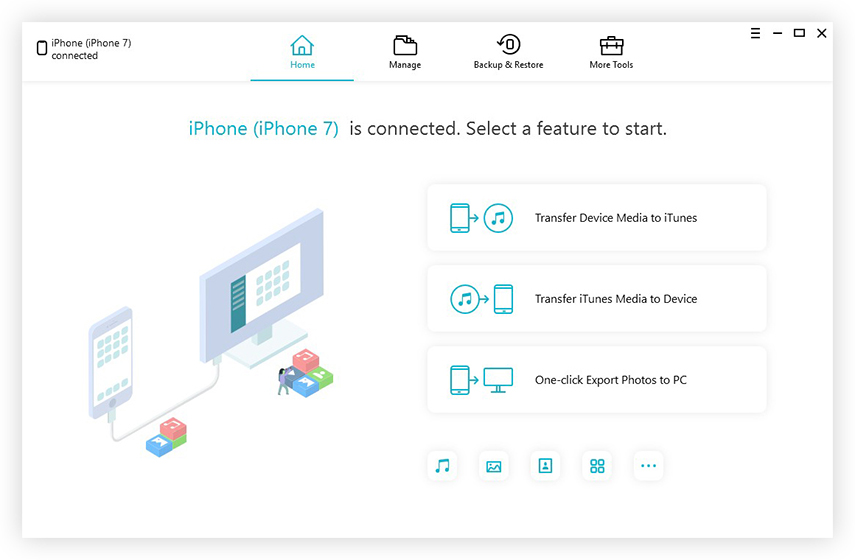
2. lépés: Válasszon fájlokat a biztonsági mentéshez
Válassza ki a menteni kívánt fájlokat. Alapértelmezés szerint minden fájl ellenőrzése megtörténik. A szükséges fájlokat szelektíven is elmentheti. Ezután kattintson a Biztonsági mentés gombra. Általában ez a folyamat néhány percig tart.
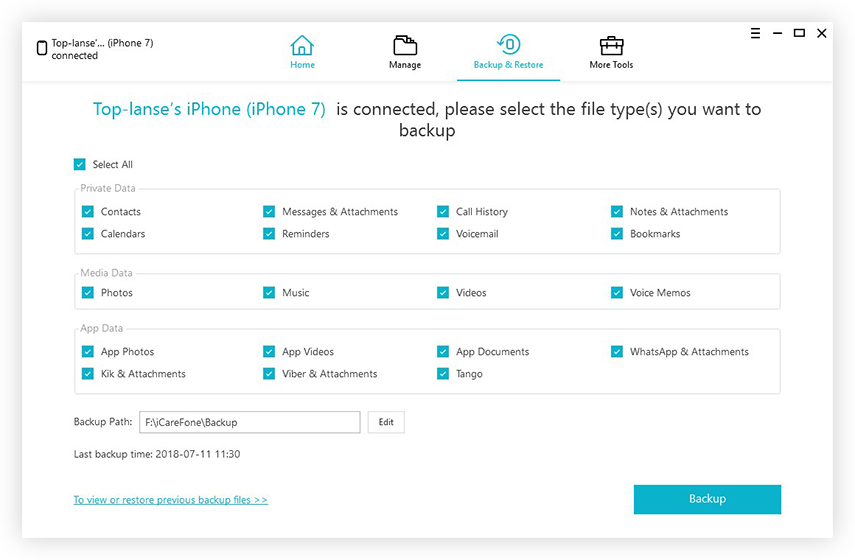
3. lépés: Biztonsági mentés kész
Ha a mentési folyamat befejeződött, akkorKattintson a Biztonsági mentés adatainak megtekintése elemre, ha meg szeretné tekinteni, hogy a kiválasztott fájlok biztonsági mentése történik-e. A biztonsági mentési fájl a számítógépen található, ahol a Biztonsági mentés és visszaállítás oldalon definiált.

Nem annyira bonyolult, ugye? Az értékes fotókat, videókat, üzeneteket és egyéb adatokat sikeresen biztonsági másolat készítette a számítógépre. Ha szükséges, megtekintheti az adatokat és visszaállíthatja azokat a készülékre. A biztonsági mentési funkció kivételével az iCareFone többet nyújt az adatátvitel, az adatok visszaállítása és a rendszerjavítási funkciók segítségével. Csak töltse le és indítsa el a könnyebb iPhone / iPad / iPod élettartamot.




![[iOS 12 Supported] Hogyan készíthetünk képeket, videókat, WhatsApp üzeneteket, kapcsolatokat az iCloud-ról az iCloud Extractor Mac segítségével](/images/iphone-data/ios-12-supportedhow-to-extract-photos-videos-whatsapp-messages-contacts-from-icloud-with-icloud-extractor-m.jpg)





